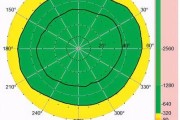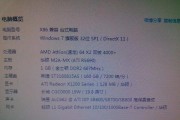电脑显示器黑屏是许多用户在使用电脑过程中可能遇到的问题,不仅令人头疼,而且往往难以短时间内找到原因和解决办法。本文将详细介绍电脑显示器出现黑屏故障时可能的原因,并提供实用的解决步骤,帮助大家快速恢复显示器的正常工作状态。
一、常见原因分析
在处理电脑显示器黑屏问题之前,首先需要了解可能导致该问题发生的原因。一般来说,显示器黑屏的原因可以分为硬件问题、软件设置问题以及连接故障等。
1.1硬件问题
硬件方面的问题可能包括显示器自身故障、显卡问题、或是电源部分的故障。比如:
显示器内部零件老化或损坏,如灯管、高压板、主板等。
显卡硬件故障,显卡与显示器连接不良或显卡驱动程序损坏。
电源线路不稳定或电源适配器故障。
1.2软件设置问题
软件设置上的问题往往涉及操作系统设置不当或软件冲突等,可能的原因包括:
显示器分辨率设置不当,超出了显示器的显示范围。
显卡驱动程序过时或出现错误,导致图形输出异常。
操作系统错误或系统文件损坏。
1.3连接故障
显示器与电脑主机之间的连接问题也会导致黑屏现象,可能涉及:
连接线松动或损坏。
显示器与主机间的接口不匹配或损坏。

二、解决步骤
在清楚了可能导致电脑显示器黑屏的原因之后,我们可以按照以下步骤一一排查并解决问题。
2.1检查硬件连接
步骤1:确认显示器电源已开启,并检查电源线是否连接正常。
步骤2:检查显示器与电脑主机之间连接线是否牢固连接,如HDMI线、VGA线、DVI线或DP线。
步骤3:尝试更换一根新的连接线,排除线材损坏的情况。
2.2软件设置优化
步骤1:调整显示器的亮度和对比度,确保显示器设置没有问题。
步骤2:更改电脑分辨率设置,使其适应显示器的推荐分辨率。
步骤3:更新或重新安装显卡驱动程序,确保驱动程序是最新的且未发生冲突。
2.3排查硬件故障
步骤1:尝试将显示器连接到另一台电脑主机进行测试,判断问题是否出在显示器本身。
步骤2:如果以上步骤无效,考虑将显卡移除,检查显卡是否安装牢固或是否存在损坏的情况。
步骤3:如怀疑是电源问题,可尝试更换一个稳定的电源适配器。
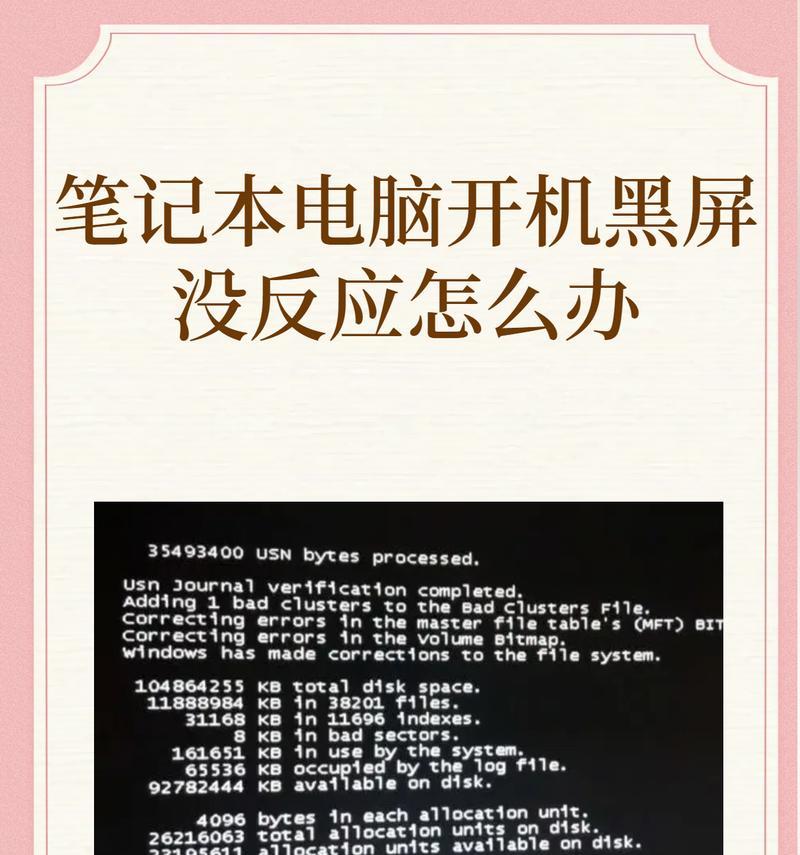
三、深入诊断与修复
若上述步骤仍未能解决电脑显示器黑屏的问题,可能需要更深入的诊断和修复。这时,您可以考虑以下建议:
3.1专业工具检测
使用专业的硬件检测工具对显示器及显卡进行检测,这些工具可以是显卡自带的诊断软件,或是第三方的硬件检测软件。
3.2联系专业人员
如果自己对硬件问题的检测和维修没有信心,最好的办法是联系专业的维修人员进行检查和维修。专业的维修人员可以更精确地找出问题所在,并提供相应的解决方案。

四、预防措施与建议
为了减少电脑显示器黑屏的问题发生,可以采取以下预防措施:
定期检查并维护显示器和主机的硬件连接,防止灰尘和湿气进入。
避免频繁调整显示器设置和分辨率,尤其是刚买的新显示器。
定期更新显卡驱动程序和操作系统,保持系统的稳定性和兼容性。
注意显示器的摆放位置,避免高温、潮湿以及强光直射。
五、结语
电脑显示器黑屏虽是一个常见的故障,但背后可能隐藏着多种多样的问题。通过本文所提供的步骤,您可以按部就班地排查问题,并采取相应的解决措施。记住,预防总是胜于治疗,平时做好维护与检查,将有助于减少故障发生的机会。如果您在尝试上述步骤后仍然无法解决问题,建议寻求专业人士的帮助,以确保显示器运行正常。
标签: #电脑显示器